水星mini路由器client模式怎么设置
水星路由器公司坚持契合市场的产品布局、高品质大规模制造、稳健的销售渠道和完善的售后服务体系,逐步成长为网络与通信领域的市场领先者,那么你知道水星mini路由器client模式怎么设置吗?下面是小编整理的一些关于水星mini路由器client模式设置的相关资料,供你参考。
水星mini路由器client模式设置的方法:
1、确认主路由器参数
登录需要连接的无线路由器(即主路由器)的管理界面,确认SSID、无线密码等参数。以下表为例:
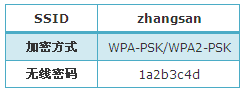
注:WPA-PSK/WPA2-PS加密方式与WPA/WPA2-个人版的加密方式是相同的。此处参数仅供本文参考,真实环境中以实际参数为准。
2、设置静态IP地址
操作电脑无线网卡设置静态IP地址,IP地址设置为192.168.1.10 。

1、输入管理地址
打开电脑桌面上的浏览器,清空地址栏并输入192.168.1.253,回车后页面会弹出登录框。

2、登录管理界面
在登录密码框中,输入路由器默认的管理密码:admin,点击 登录,进入管理界面。
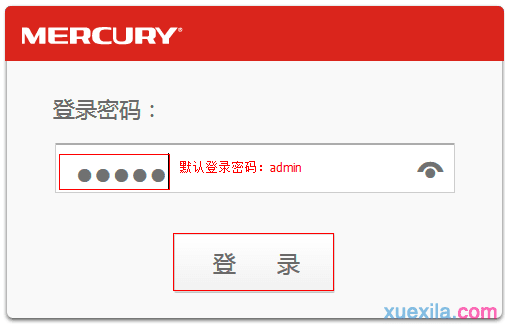

1、开始设置向导
进入路由器的管理界面后,点击 设置向导,点击 下一步。
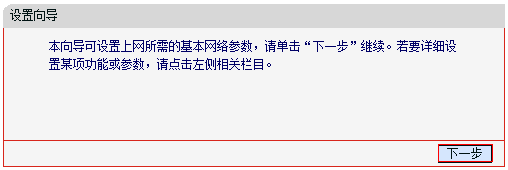
2、选择工作模式
选择 Client:客户端模式,点击 下一步。
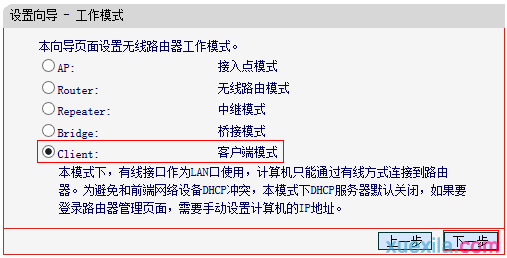
3、扫描信号
点击 扫描 ,查找无线信号。
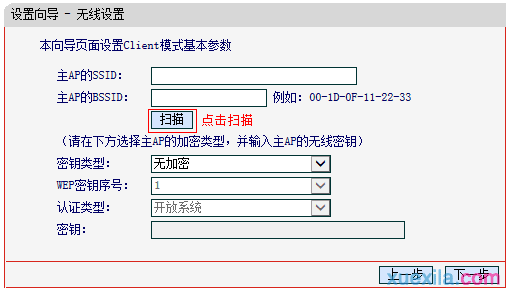
4、选择主路由器信号
在扫描页面中找到主路由器的SSID,点击 连接。

注意:如果扫描不到主路由器的信号,请确认主路由器已开启无线功能,且尝试减小主路由器与Mini路由器之间的距离。
5、输入无线密码
在 密钥 位置输入主路由器的无线密码,点击 下一步。
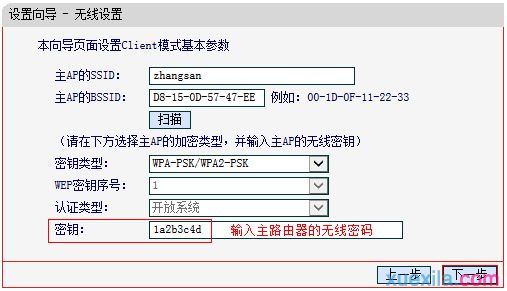
6、设置完成,重启路由器
点击 重启,弹出对话框点击 确定。
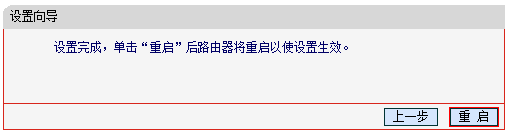

路由器重启后,把电脑的IP地址设置为自动获取。获取到参数后,尝试上网,如果可以成功访问,说明Client模式设置成功。
至此,Client模式设置完成。电脑有线方式连接在Mini路由器,自动获取到IP地址即可上网。

水星mini路由器client模式怎么设置的评论条评论